本期介绍一个易上手的多平台 LLM 聊天机器人及开发框架AstrBot。由国内大大开发维护,开源免费。
AstrBot默认支持接入 QQ、QQ频道、微信、小飞机等平台,可配置大量插件,支持一众AI大模型,包括最近大火的deepseek。
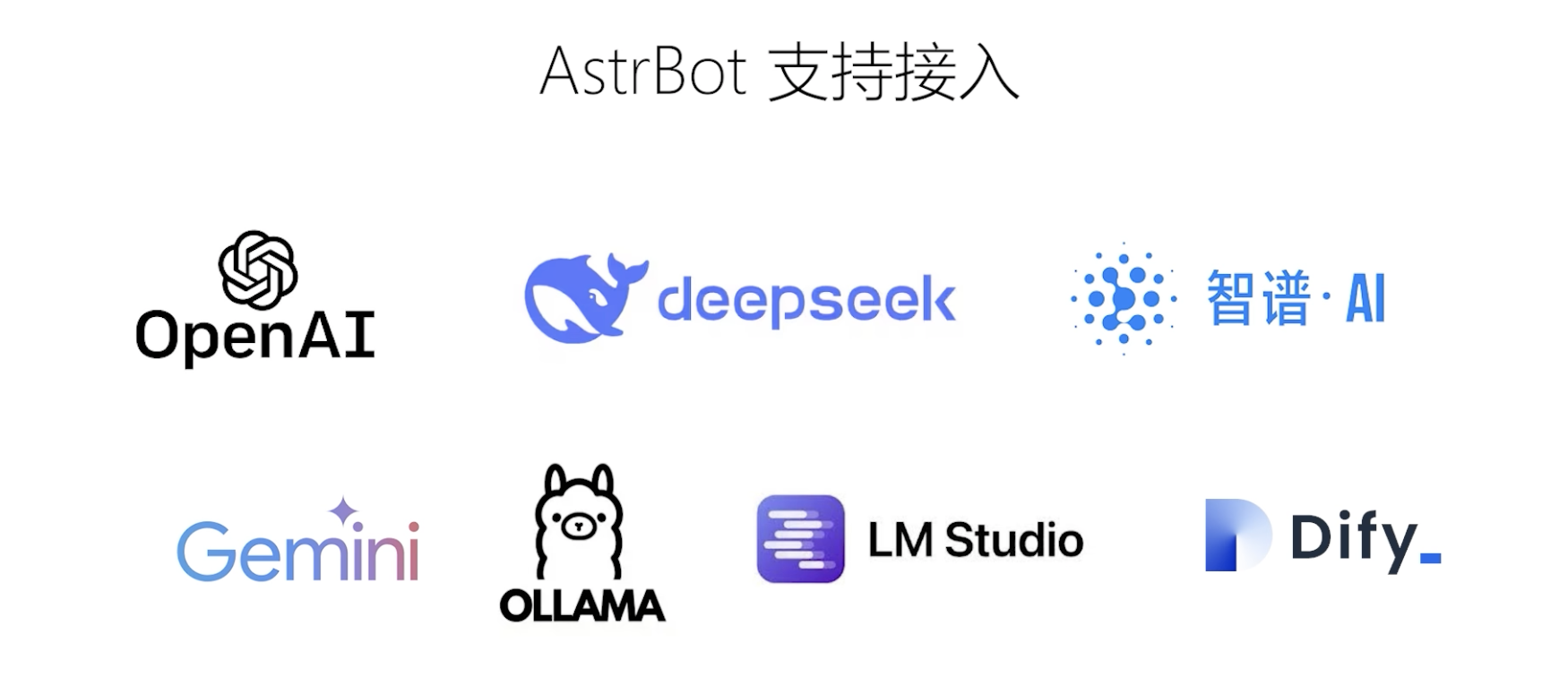
AstrBot自带简洁易懂的管理面板,可以查看并统计机器人的详细数据,支持配置编辑、插件管理和查看日志,如果你不想接入聊天平台,也可以直接在控制面板直接调用大模型进行对话(可发语音、图片)。
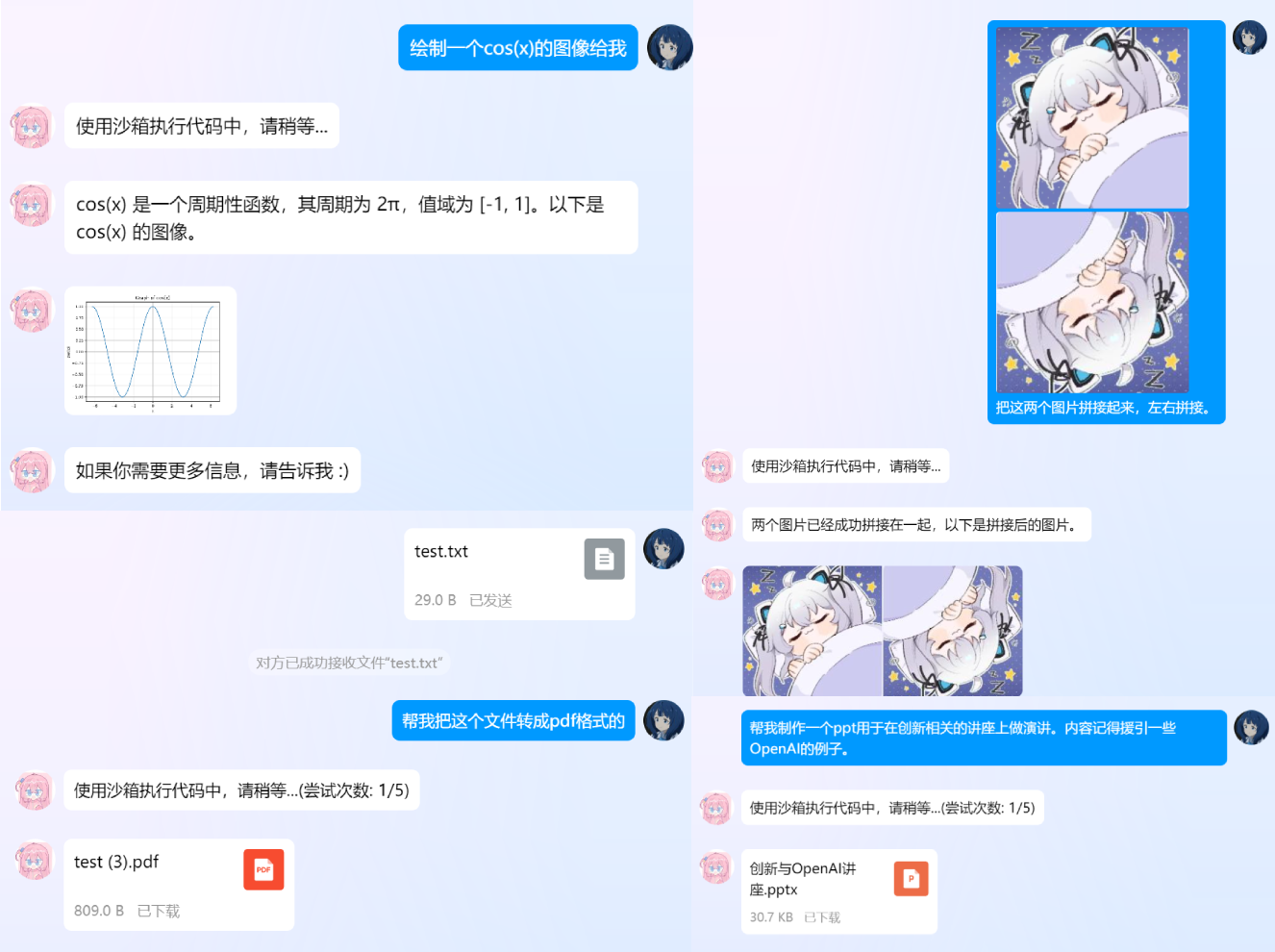
项目特点
以下摘自原项目。
✅ 大语言模型对话。支持各种大语言模型,包括 OpenAI API、Google Gemini、Llama、Deepseek、ChatGLM 等,支持接入本地部署的大模型,通过 Ollama、LLMTuner。具有多轮对话、人格情境、多模态能力,支持图片理解、语音转文字(Whisper)。
✅ 多消息平台接入。支持接入 QQ(OneBot)、QQ 频道、微信(Gewechat、VChat)、Telegram。后续将支持钉钉、飞书、Discord、WhatsApp、小爱音响。支持速率限制、白名单、关键词过滤、百度内容审核。
✅ Agent。原生支持部分 Agent 能力,如代码执行器、自然语言待办、网页搜索。对接 Dify 平台,便捷接入 Dify 智能助手、知识库和 Dify 工作流。
✅ 插件扩展。深度优化的插件机制,支持开发插件扩展功能,极简开发。已支持安装多个插件。
✅ 可视化管理面板。支持可视化修改配置、插件管理、日志查看等功能,降低配置难度。集成 WebChat,可在面板上与大模型对话。
✅ 高稳定性、高模块化。基于事件总线和流水线的架构设计,高度模块化,低耦合。
目前作者的更新维护频率很高,大家有什么建议或者问题都可以提出Issues交流讨论。
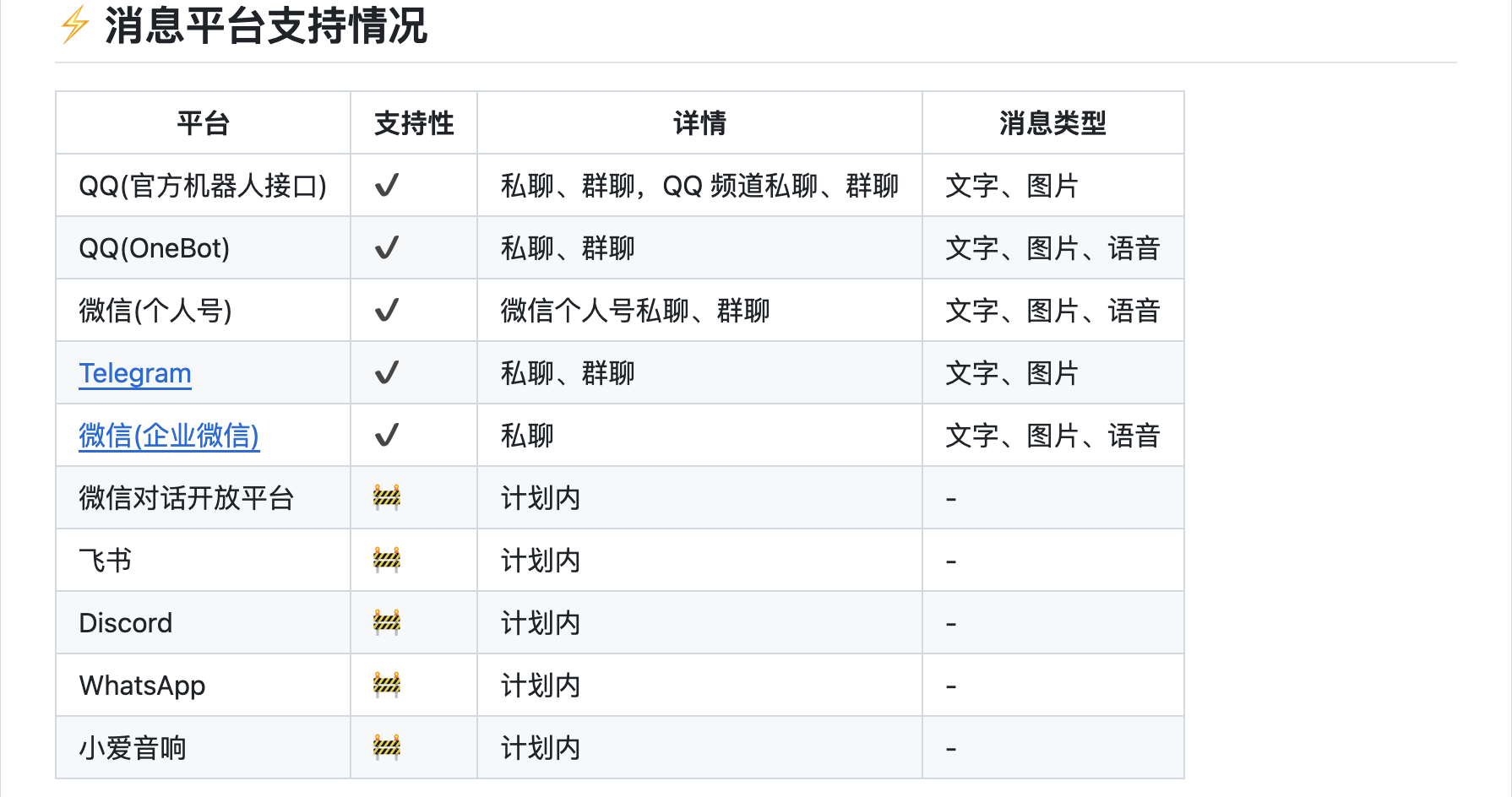
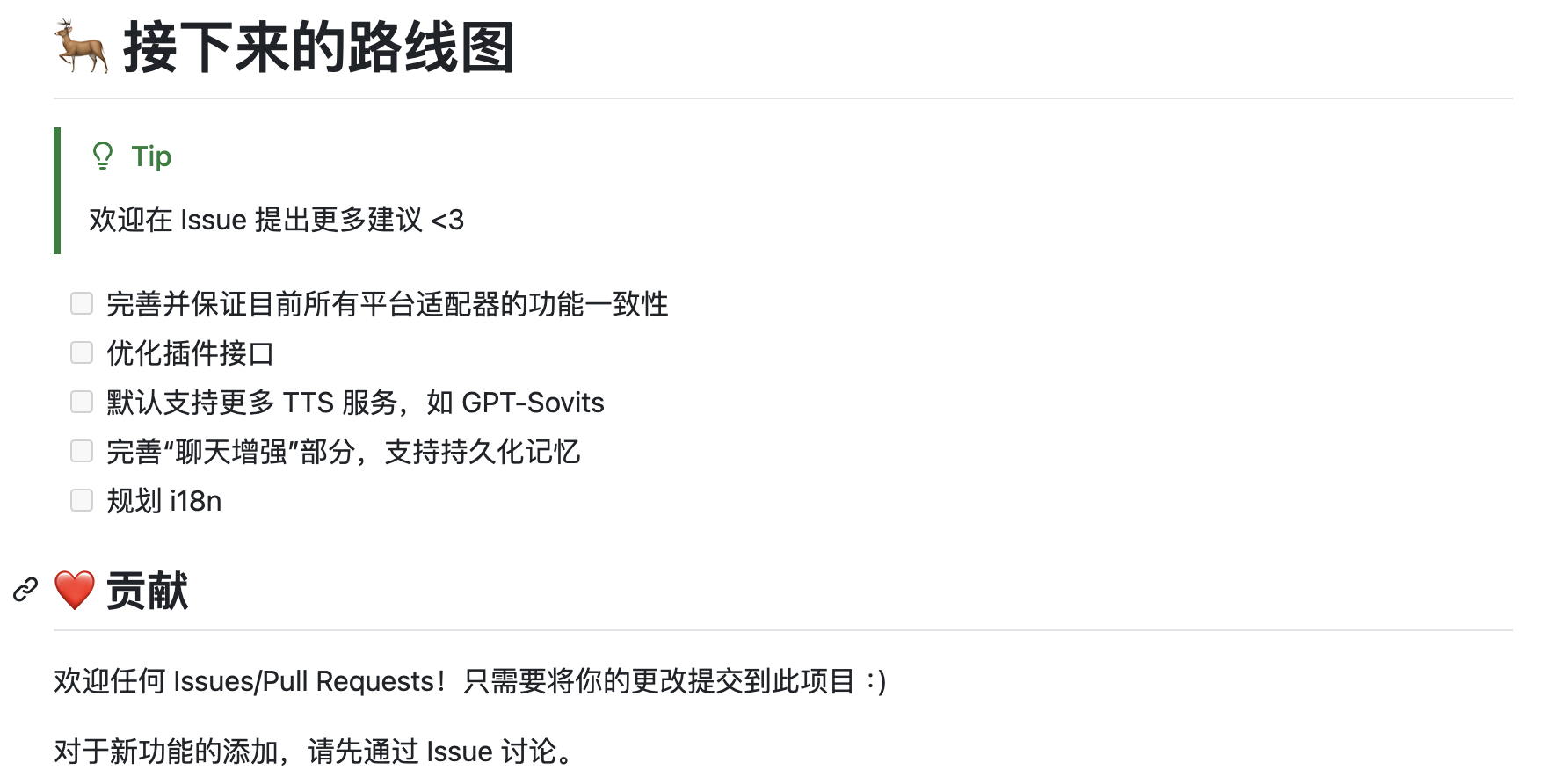
部署流程
作者建议通过 Docker 部署或者手动 Python部署机器人端,本篇咱们则介绍通过Docker Compose在NAS上部署AstrBot
在你常用的Docker目录下,准备AstrBot的安装目录。如下图所示,我的具体路径为/share/Container/AstrBot/data
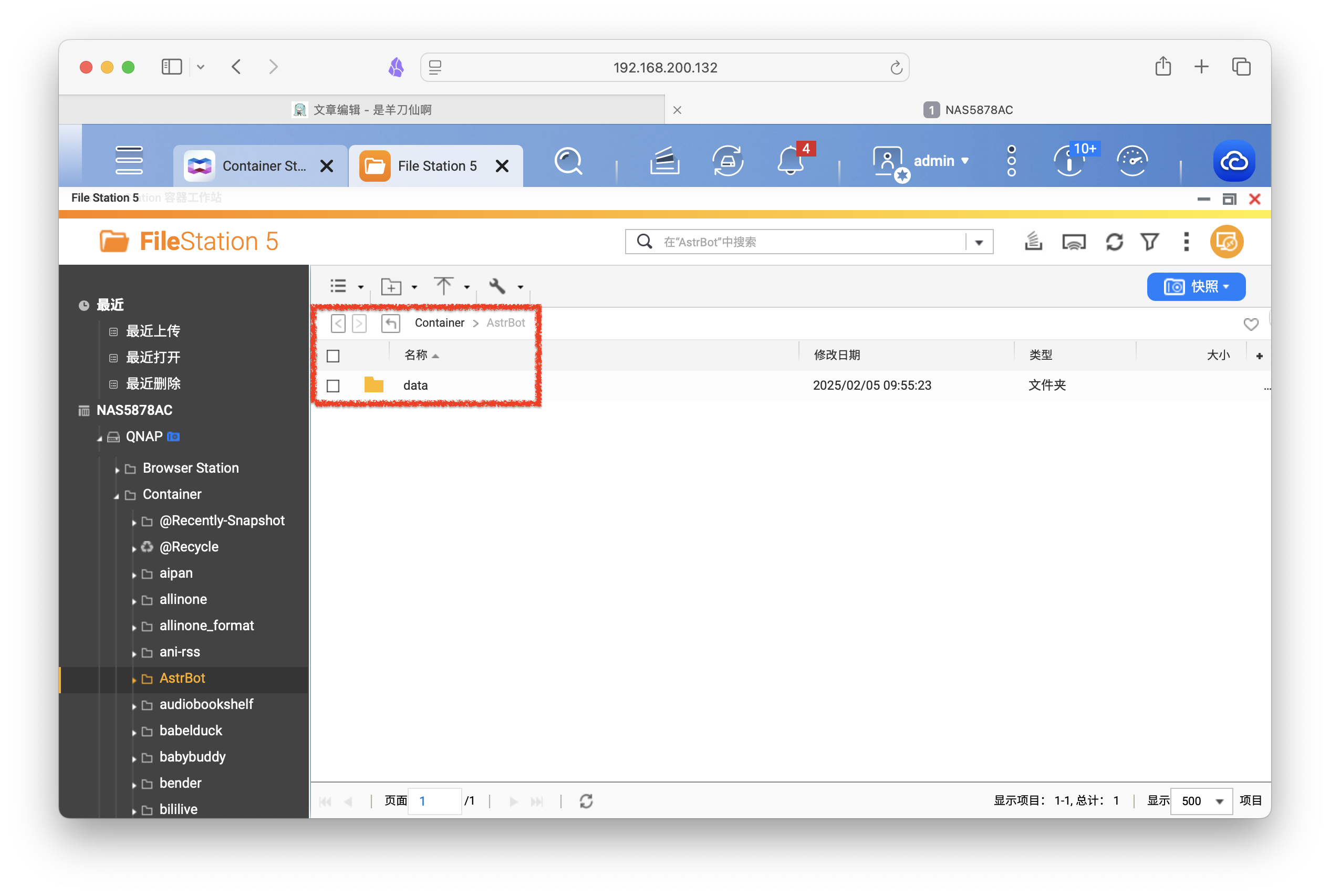
打开Docker管理工具,将以下代码修改后粘贴进框内,创建新的应用程序。
version: '3.8' # 最新版该行可删除
services:
astrbot:
image: soulter/astrbot:latest
container_name: astrbot
ports:
- "6180-6200:6180-6200"
- "11451:11451"
volumes:
- /share/Container/AstrBot/data:/AstrBot/data
- /var/run/docker.sock:/var/run/docker.sock
如果你只是普通用户,直接使用 AstrBot 的功能,而不涉及开发、调试或代码执行器,那么不需要 /var/run/docker.sock,也就是建议将volumes中的第二条删除。
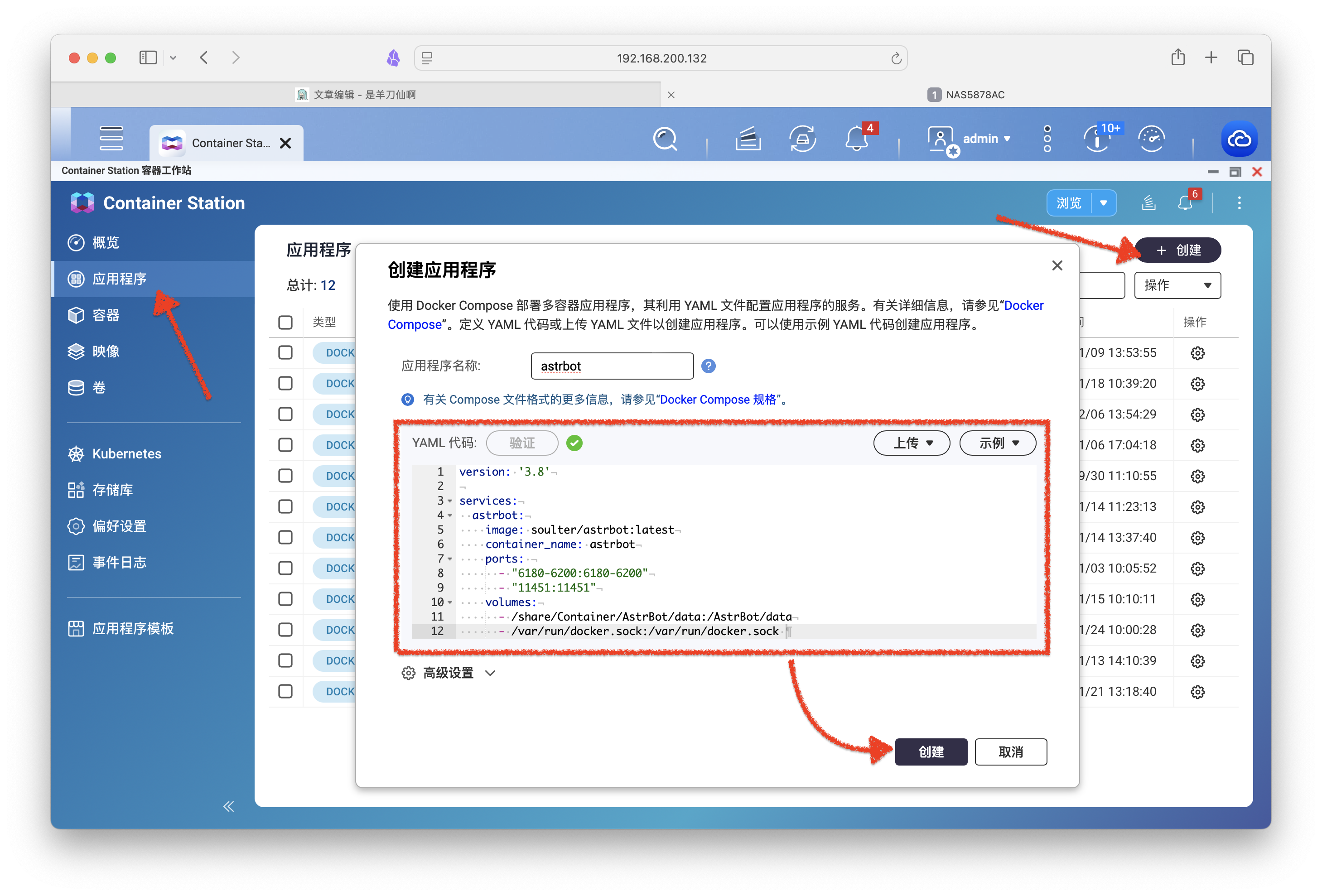
部署完毕后,在web输入NAS_IP:6185即可访问管理面板。账户密码默认都为astrbot。
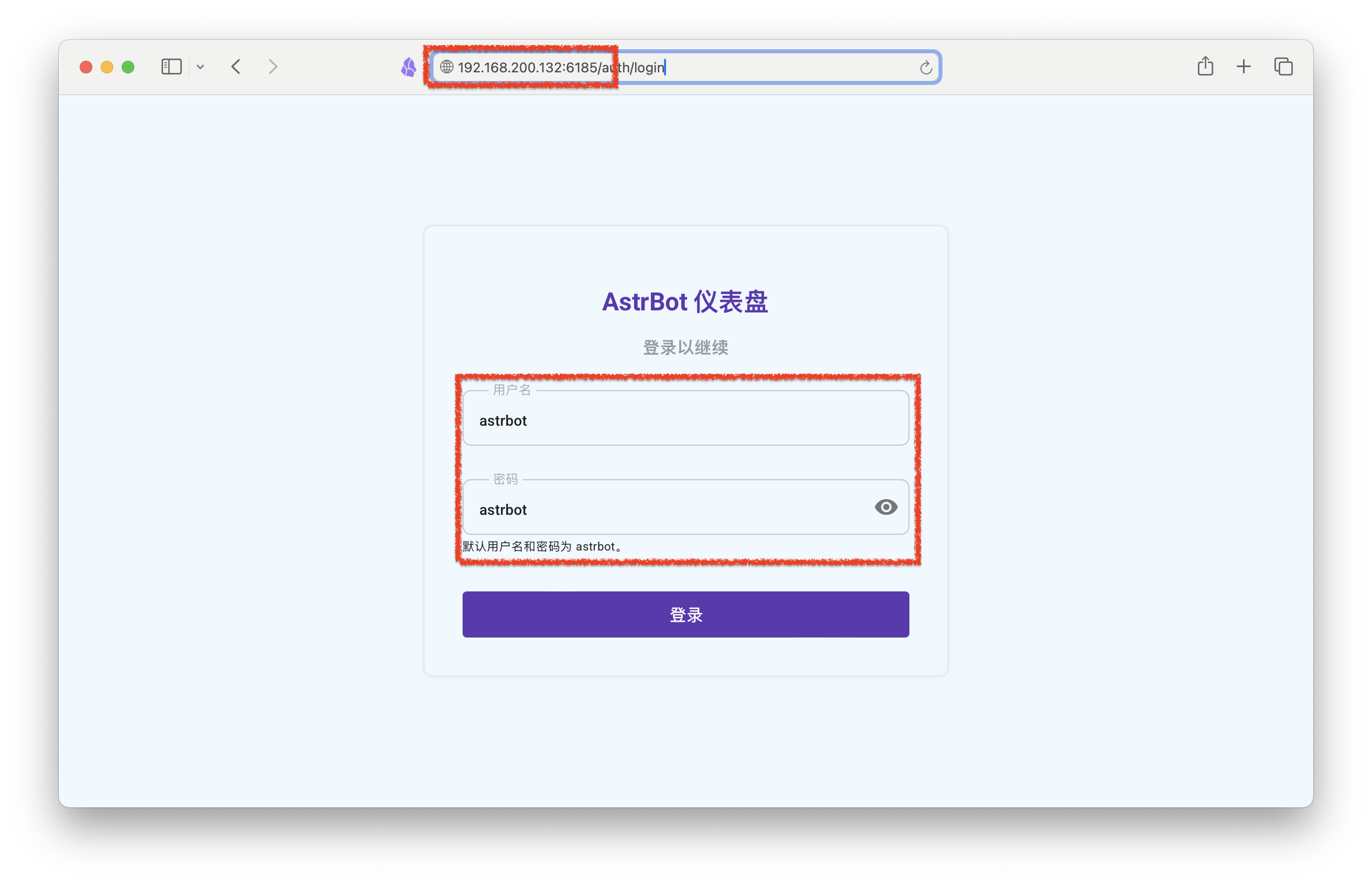
使用介绍
部署完毕后,可以如下图直接点击左下角跳转到使用文档介绍,作者大大其实已经写的十分详细,大家可以自行查看。
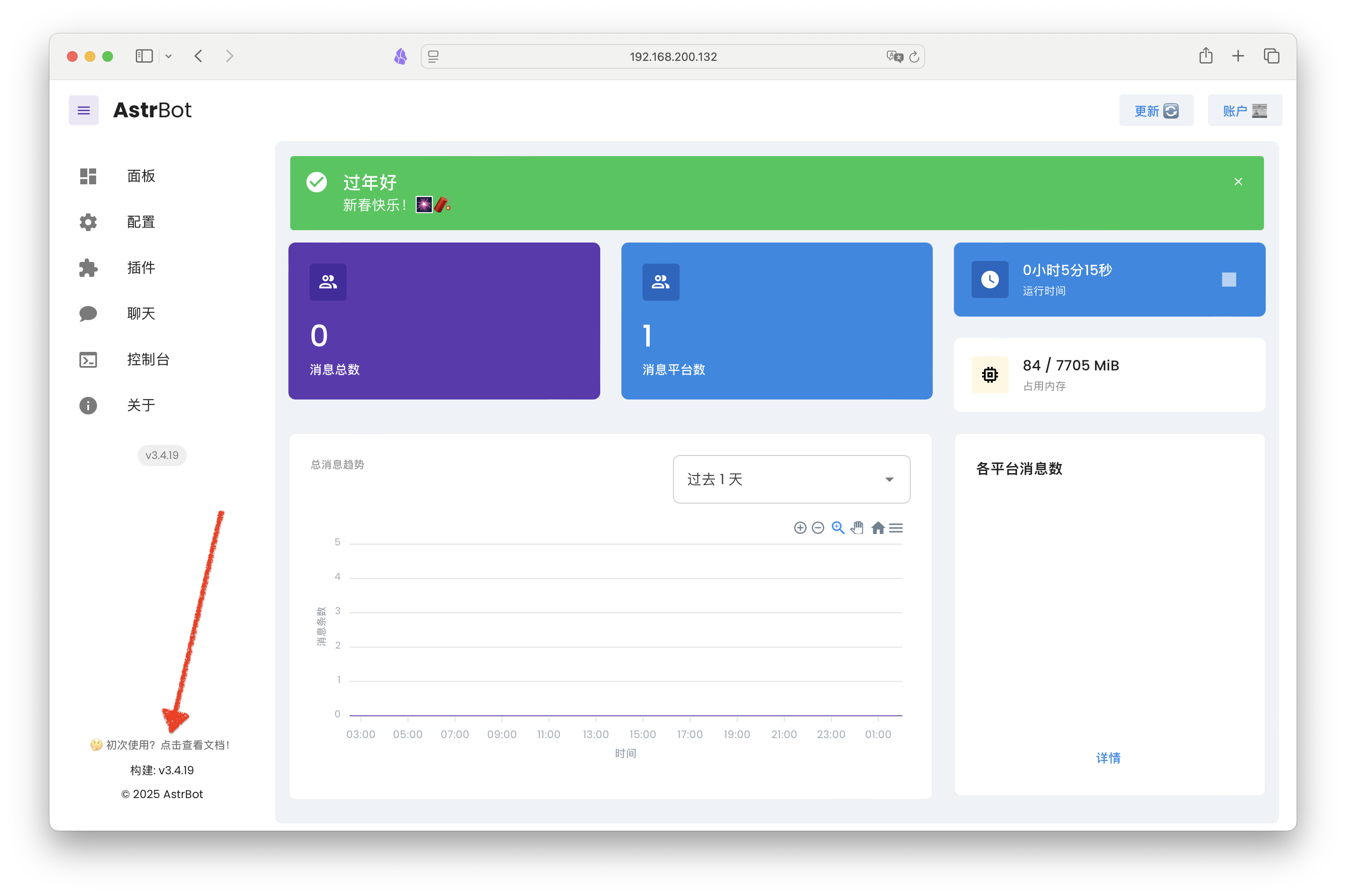
配置设置支持两种模式:可视化和代码编辑。可以配置消息平台、内容预审核、大模型、AI人格场景、语音文本转换等很多设置。
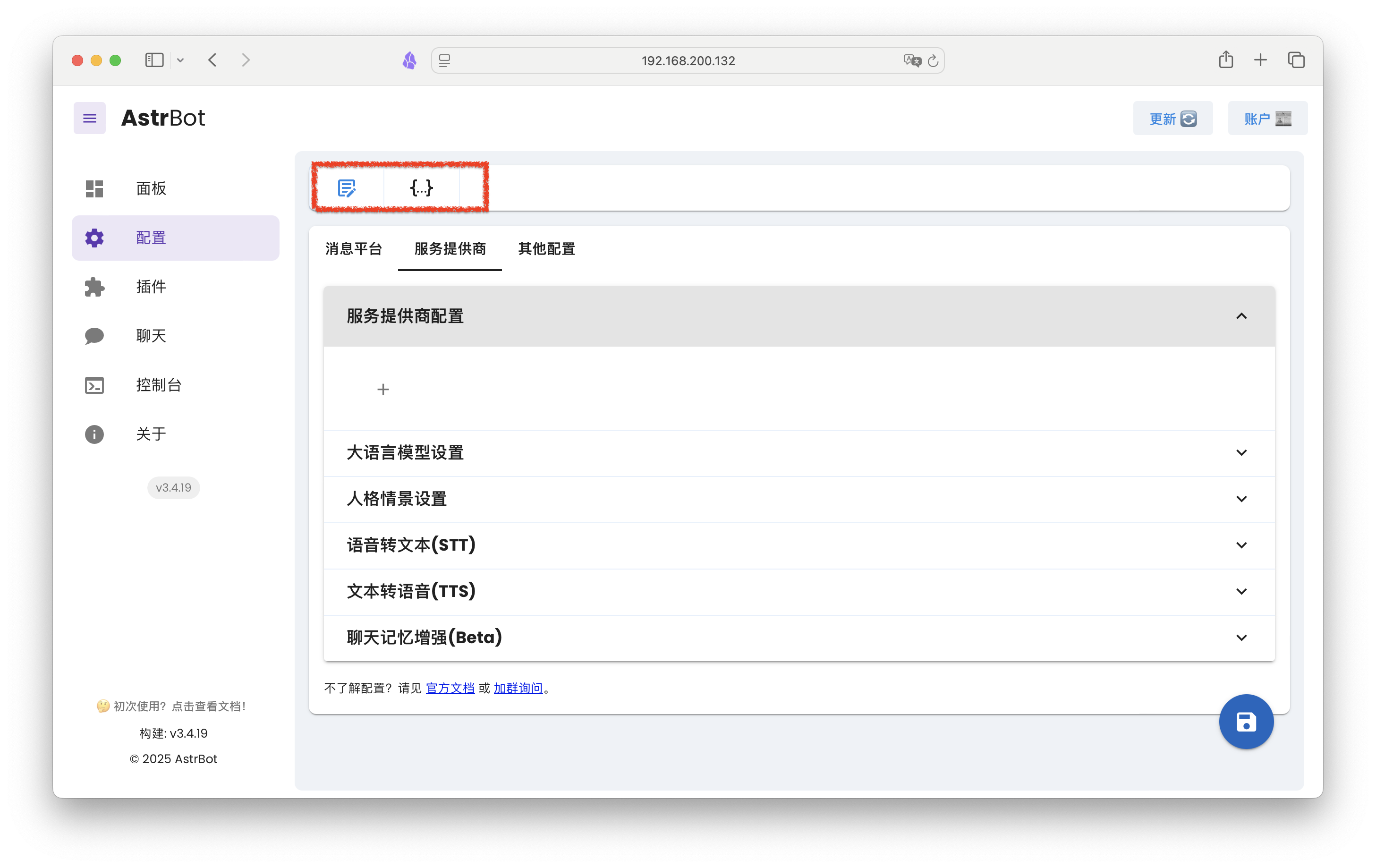
插件相当丰富,可以在线安装、粘贴插件链接安装以及本地安装。像小飞机BOT的接入使用就需要安装插件来实现。
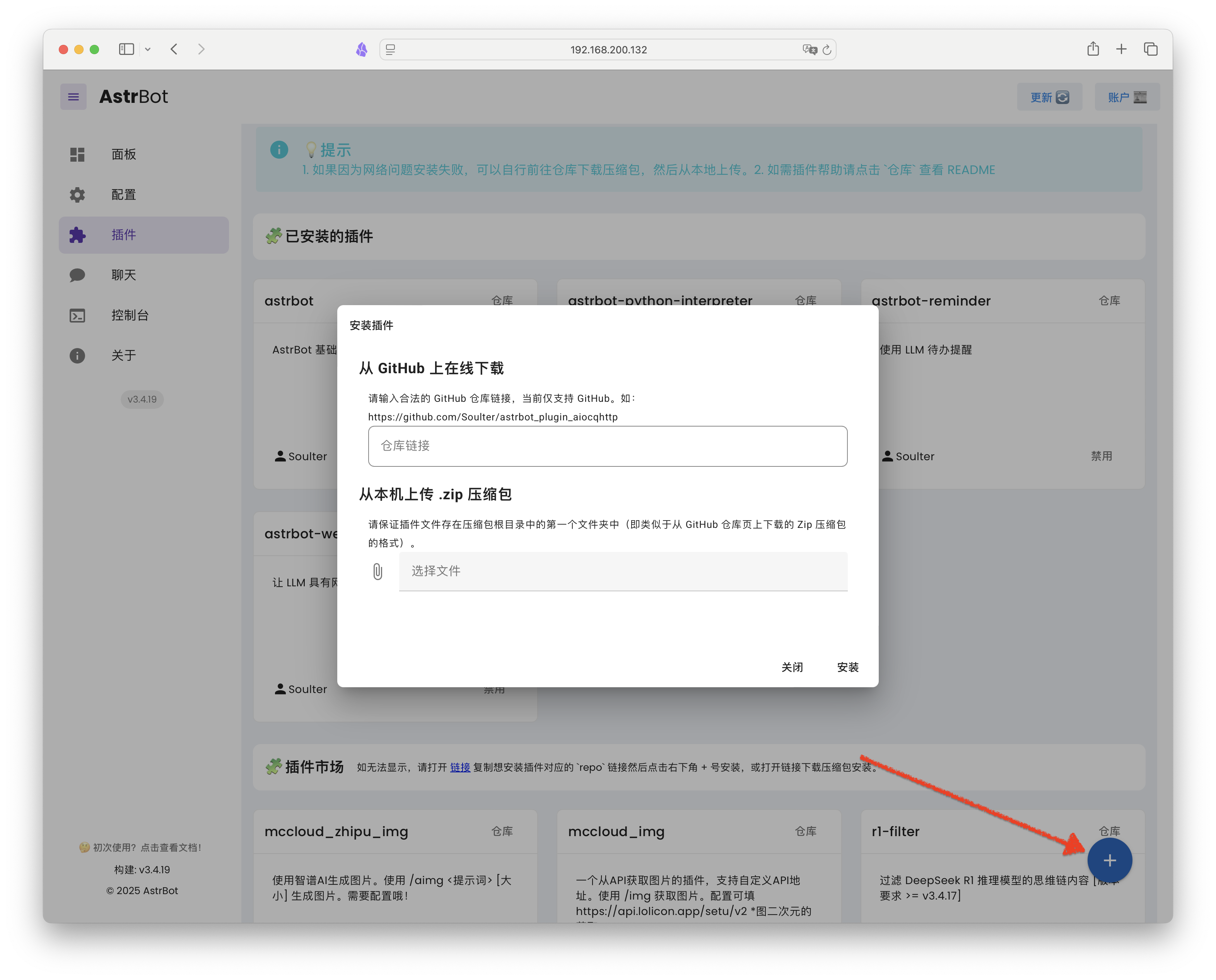
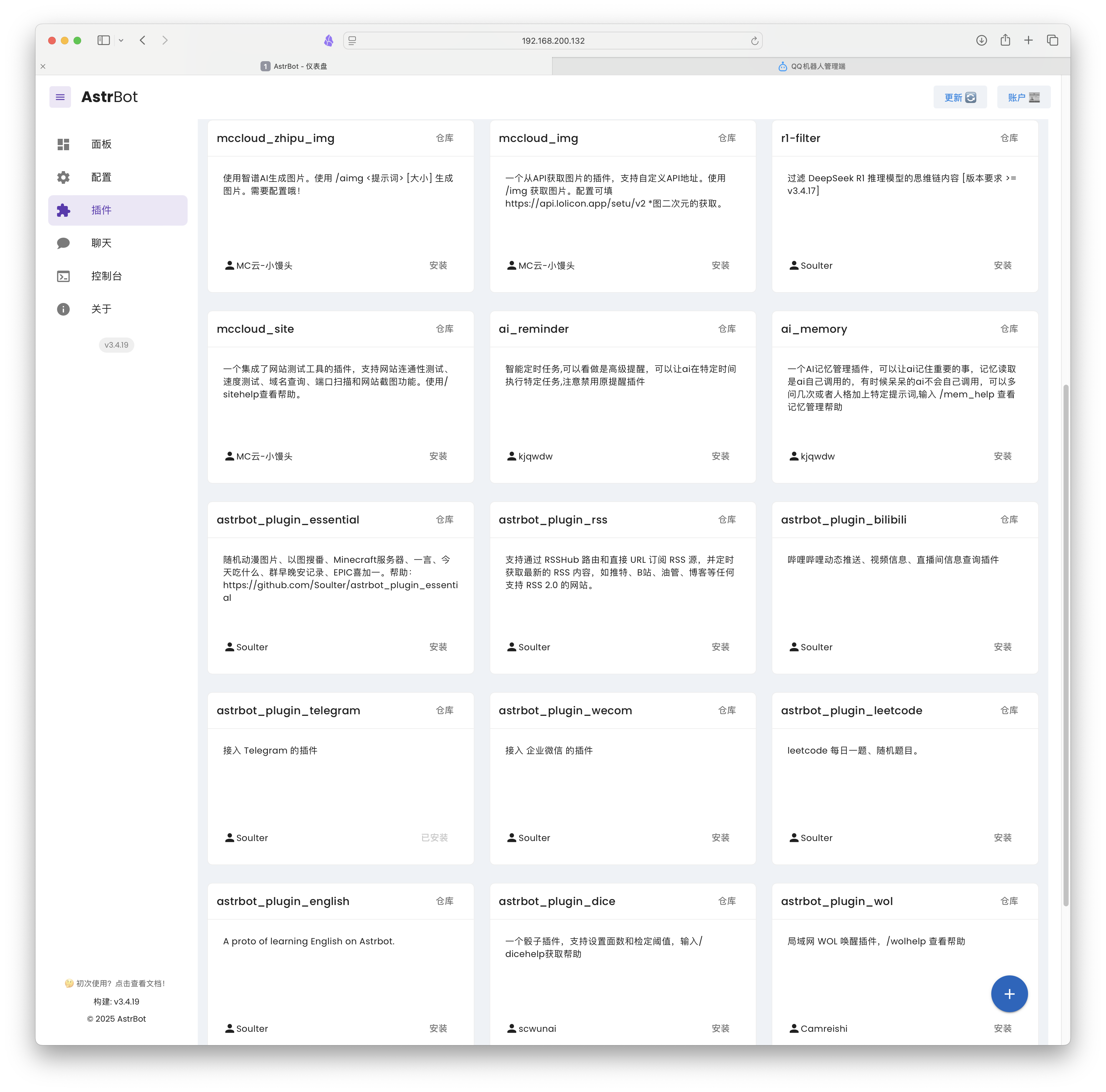
我配置完测试接入,可以看到返回消息提示我的Token额度已经用完,证明接入没有问题。大家可以去试试QQ、微信。可惜现在deepseek的API还在修复中,不然也可以试试~有条件本地Ollama的也都可以使用。
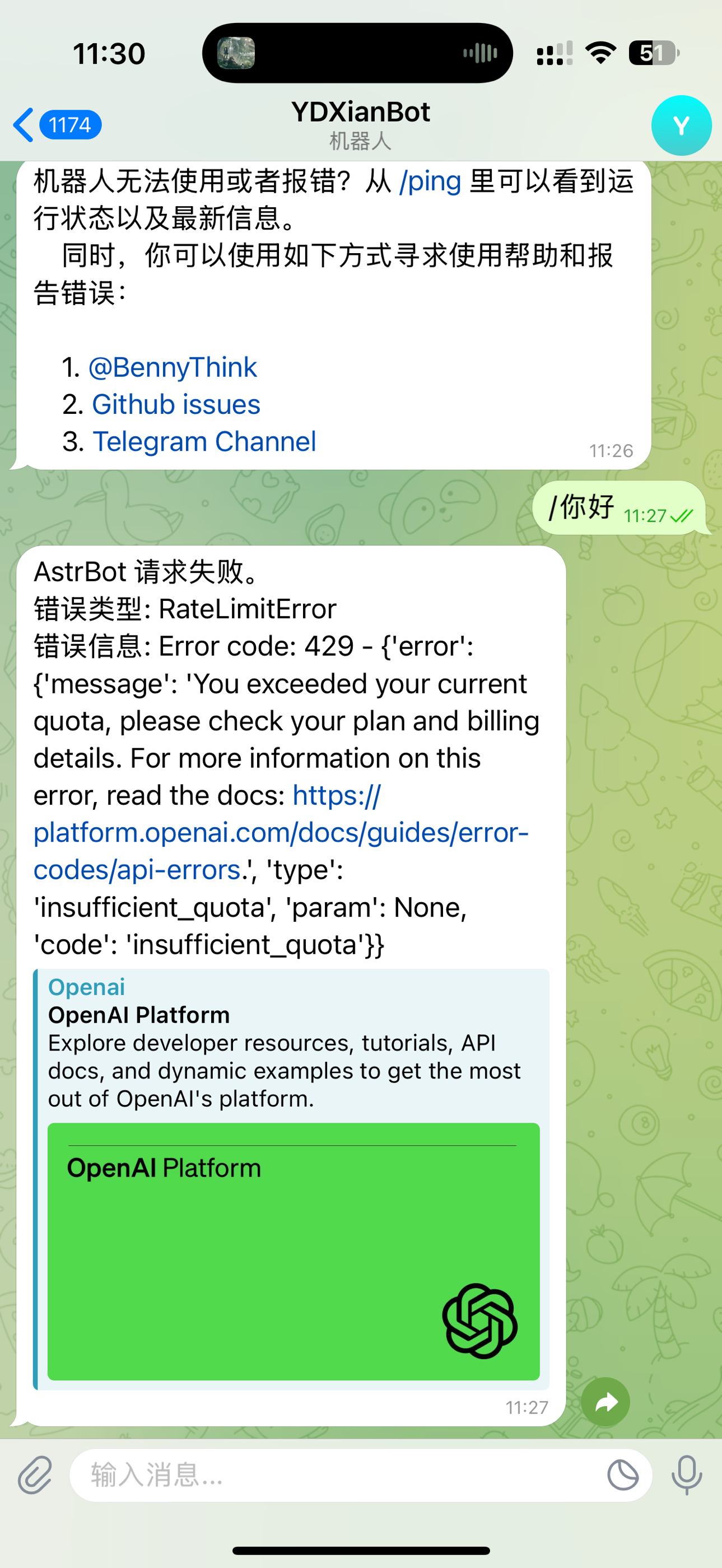



评论区